چه باید بدانیم
- در Chrome، به Chrome Menu > Settings > Advanced بروید. در زیر System ، استفاده از شتاب سختافزار در صورت موجود را فعال کنید.
- برای شتاب اجباری، chrome://flags را در نوار جستجو وارد کنید. در قسمت Override software rendering list ، روی Enabled تنظیم کنید، سپس راه اندازی مجدد را انتخاب کنید. را انتخاب کنید.
- می توانید با تایپ chrome://gpu در نوار آدرس بالای مرورگر بررسی کنید که آیا شتاب سخت افزاری در Chrome روشن است یا خیر.
این مقاله نحوه روشن و خاموش کردن شتاب سختافزاری در کروم را توضیح میدهد، بهعلاوه چگونگی بررسی روشن بودن آن، نحوه اجبار کردن شتاب در صورت نیاز، و چگونگی تعیین اینکه آیا شتاب سختافزاری به شما کمک میکند یا خیر..
چگونه شتاب سخت افزاری را در Chrome روشن کنیم
می توانید شتاب سخت افزاری را از طریق تنظیمات Chrome روشن کنید:
-
chrome://settings را در نوار آدرس بالای Chrome وارد کنید. یا از دکمه منو در سمت راست بالای مرورگر برای انتخاب Settings استفاده کنید.

Image -
به انتهای آن صفحه بروید و پیوند Advanced را انتخاب کنید.

Image -
برای یافتن گزینههای اضافی به پایین صفحه تنظیمات بروید.

Image در زیر عنوان System ، گزینه استفاده از شتاب سخت افزاری در صورت موجود بودن را پیدا کرده و فعال کنید.
- اگر به شما گفته شد Chrome را مجدداً راهاندازی کنید، از همه برگههای باز خارج شده و سپس دوباره Chrome را باز کنید.
-
وقتی Chrome شروع به کار کرد، chrome://gpu را دوباره باز کنید و بررسی کنید که عبارت Hardware accelerated در کنار بیشتر موارد ظاهر شود. در وضعیت ویژگی گرافیک عنوان
اگر می بینید که گزینه "استفاده از شتاب سخت افزاری در صورت موجود بودن" قبلاً فعال است اما تنظیمات GPU شما نشان می دهد که شتاب در دسترس نیست، مرحله بعدی را دنبال کنید.
چگونه شتاب سخت افزاری را در Chrome اجباری کنیم
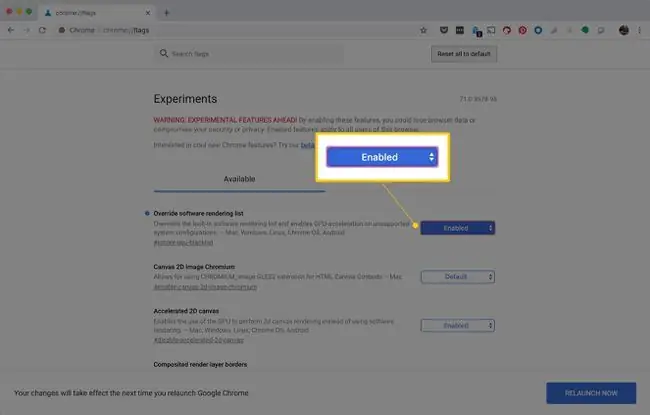
آخرین چیزی که می توانید برای فعال کردن شتاب در زمانی که به نظر نمی رسد کروم تمایلی به آن داشته باشد این است که یکی از چندین پرچم سیستم را لغو کنید:
- chrome://flags را در نوار آدرس وارد کنید.
- بخشی را در آن صفحه به نام Override software rendering list پیدا کنید.
- گزینه Disabled را به فعالتغییر دهید.
- دکمه آبی رنگ Relaunch Now را هنگامی که پس از فعال کردن شتاب سخت افزاری در پایین Chrome ظاهر شد، انتخاب کنید.
- به صفحه chrome://gpu برگردید و بررسی کنید که آیا شتاب فعال است.
در این مرحله، Hardware accelerated باید در کنار بیشتر موارد ظاهر شود.
اگر همچنان به عنوان غیرفعال نشان داده شوند، می تواند نشان دهنده مشکل در کارت گرافیک یا درایورهای کارت گرافیک شما باشد. برای رفع این مشکلات درایورهای رایانه خود را به روز کنید.
خط پایین
خاموش کردن شتاب سخت افزاری در کروم به آسانی تکرار مراحل بالا برای روشن کردن آن است، اما به جای فعال کردن آن، گزینه را حذف کنید.
آیا شتاب سخت افزار از قبل در Chrome روشن شده است؟
بهترین راه برای بررسی روشن بودن شتاب سخت افزاری در Chrome این است که chrome://gpu را در نوار آدرس بالای مرورگر تایپ کنید.
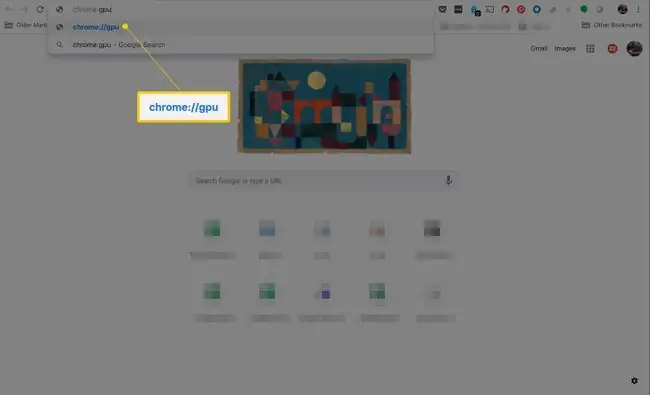
مجموعه کاملی از نتایج برگردانده خواهد شد، اما بخشی که به آن علاقه دارید، بخشی با عنوان "وضعیت ویژگی های گرافیکی" است.
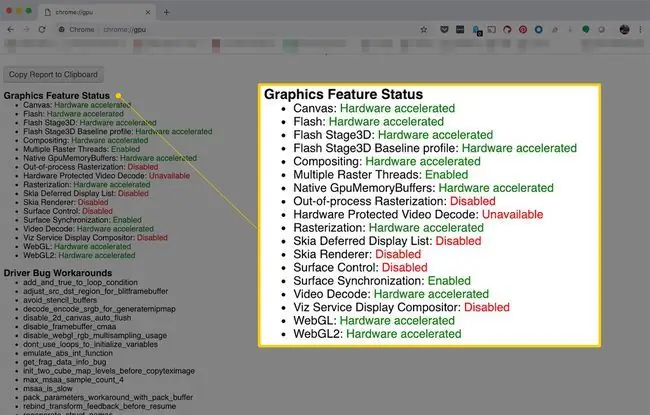
نکته مهمی که باید به دنبال آن باشید، سمت راست هر یک از این موارد است. اگر شتاب سخت افزاری فعال باشد، باید Hardware accelerated را ببینید.
برخی ممکن است فقط نرم افزار را بخوانند. شتاب سختافزار غیرفعال است، اما خوب است.
اکثر این ورودیها مانند Canvas، Flash، Compositing، Multiple Raster Threads، Video Decode و WebGL-باید روشن باشند.
اگر همه یا بیشتر مقادیر شما روی غیرفعال تنظیم شده اند، باید در ادامه مطلب بخوانید تا نحوه روشن کردن شتاب سخت افزاری را بیابید.
چگونه بفهمیم که آیا شتاب سخت افزار کمک می کند
برای بررسی اینکه آیا شتاب سختافزاری روشن یا خاموش بهتر عمل میکند، از صفحه نمایشهای Open Web Technologies دیدن کنید. این سایت توسط توسعه دهندگان موزیلا، افرادی که پشت مرورگر وب فایرفاکس هستند، ارائه شده است، اما تست ها در کروم به همان اندازه خوب کار می کنند. این صفحه تعدادی پیوند ارائه می دهد که نشان می دهد مرورگر شما چقدر خوب کار می کند.
برای مثال، یک نسخه ی نمایشی بسیار ساده توسط این حباب متحرک ارائه شده است، اما نمونه های دیگری از جمله این ویدیوهای قابل کشیدن و این مکعب روبیک سه بعدی وجود دارد.
اگر کارت گرافیک مناسبی دارید، وبسایتهایی با انیمیشنها و بازیهای فلش پیشرفته پیدا کنید تا ببینید آیا لکنت وجود دارد یا خیر.
همچنین، سعی کنید ویدیوهای با کیفیت بالا را در YouTube تماشا کنید و مطمئن شوید که ویدیو شفاف است. شتاب سخت افزاری نمی تواند به بافر کمک کند. با این حال، ممکن است متوجه شوید که سایر ویژگیهای Chrome بسیار بهتر از قبل عمل میکنند.
سوالات متداول
چگونه کش را در Chrome پاک می کنید؟
برای پاک کردن کش مرورگر، منوی سه نقطه را فشار دهید. Settings > Privacy and Security > پاک کردن دادههای مرور را انتخاب کنید. یک محدوده زمانی را انتخاب کنید و دادههایی را که میخواهید حذف کنید، سپس Clear data را فشار دهید.
چگونه Chrome را مرورگر پیش فرض خود کنید؟
برای اینکه Chrome را مرورگر پیشفرض خود کنید، ابتدا Chrome را باز کنید. Menu > Settings > مرورگر پیشفرض > Settings را انتخاب کنید.
چگونه Chrome را به روز می کنید؟
برای بهروزرسانی دستی Chrome در رایانه، مرورگر را باز کنید و بیشتر > Help > درباره Google Chrome را انتخاب کنید > راه اندازی مجدد.






